win7硬盘安装rhel.docx
《win7硬盘安装rhel.docx》由会员分享,可在线阅读,更多相关《win7硬盘安装rhel.docx(36页珍藏版)》请在冰豆网上搜索。
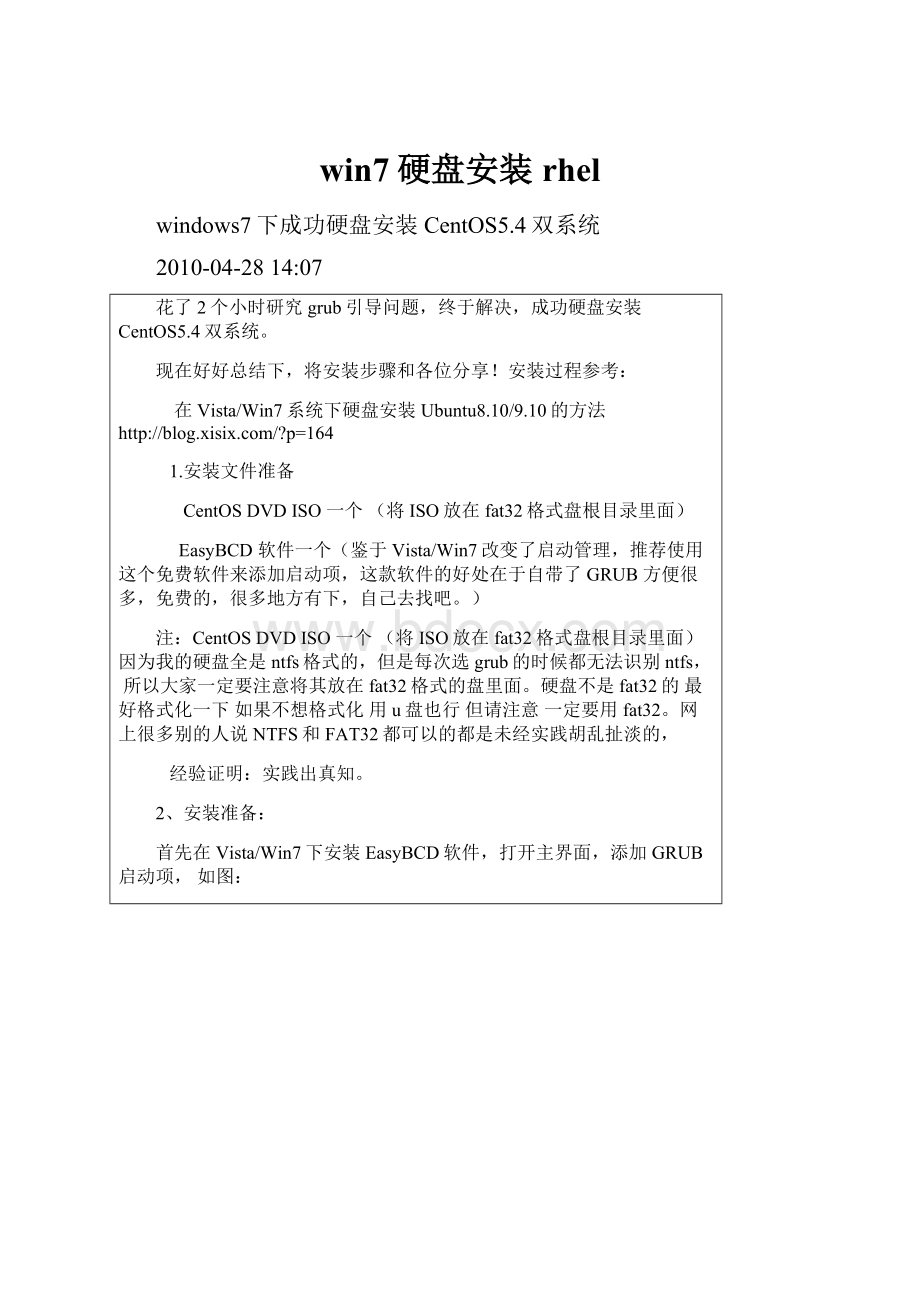
win7硬盘安装rhel
windows7下成功硬盘安装CentOS5.4双系统
2010-04-2814:
07
花了2个小时研究grub引导问题,终于解决,成功硬盘安装CentOS5.4双系统。
现在好好总结下,将安装步骤和各位分享!
安装过程参考:
在Vista/Win7系统下硬盘安装Ubuntu8.10/9.10的方法
1.安装文件准备
CentOS DVD ISO 一个 (将ISO放在fat32格式盘根目录里面)
EasyBCD 软件一个(鉴于Vista/Win7改变了启动管理,推荐使用这个免费软件来添加启动项,这款软件的好处在于自带了GRUB 方便很多,免费的,很多地方有下,自己去找吧。
)
注:
CentOS DVD ISO 一个 (将ISO放在fat32格式盘根目录里面) 因为我的硬盘全是ntfs格式的,但是每次选grub的时候都无法识别ntfs, 所以大家一定要注意将其放在fat32格式的盘里面。
硬盘不是fat32的 最好格式化一下 如果不想格式化 用u盘也行 但请注意 一定要用fat32。
网上很多别的人说NTFS和FAT32都可以的都是未经实践胡乱扯淡的,
经验证明:
实践出真知。
2、安装准备:
首先在Vista/Win7下安装EasyBCD软件,打开主界面,添加GRUB启动项, 如图:
按1、2、3、4的顺序添加GRUB启动项。
非常简单。
(不用再去打开CMD打那些该死的代码了,呵呵)不要卸载该软件后面还 要用到。
将CentOS光盘下的vmlinuz. initrd.img文件解压到C:
然后打开C:
下的NST文件夹下的menu.lst 加入如下代码
title CentOS
kernel (hd0,0)/isolinux/vmlinuz
initrd (hd0,0)/isolinux/initrd.img
OK, 准备工作完毕!
重启电脑
3.开始安装
选择NeoGrub 菜单进去 然后就是一些简单的English 就是叫你选择 CentOS硬盘镜像来源
此时看你刚刚将ISO复制在那个FAT32盘里 ,选择它,然后就马上进入引导了,跟光盘一样了。
注:
安装其实非常简单,主要还是将ISO放 在FAT32分区里,然后选择引导。
以前我一直用grub4dos引导,其实这个比那个更简单。
双系统CentOS从硬盘安装
已有10678次阅读2009-06-0514:
52
1、下载GRUB4DOS,当前最新版0.4.4(http:
//sarovar.org/frs/?
group_id=320),解压,取出其中的grldr文件(引导文件),放到系统盘根目录下,修改C:
\boot.ini,最末尾添加一行:
c:
\grldr=GRUB4DOS
注1:
如果启动时根本没有选择菜单,说明timeout时间过短,设长一点吧
注2:
boot.ini是系统文件,不能直接编辑,在命令行里用attrib修改其权限(attribboot.ini-r-h-s),就能直接修改了,然后再恢复即可(attribboot.ini+r+h+s)
2、把你的Centos镜像放到一个fat32的分区中。
因为linux不认识ntfs分区。
并解压出两个文件(isolinux目录下的vmlinuz和initrd.img),也把vmlinuz和initrd.img放到c盘根目录中。
3重启系统,会出现GRUB4DOS的选项,选择后进入命令行,则输入:
grub>root(hd0,0)#设置当前根目录位置,就是你刚才把vmlinuz和initrd.img存放的位置,因为linux不认识你的c盘的盘符。
grub>kernel/vmlinuz
grub>initrd/initrd.img
grub>boot
OK,下面进入CentOS的安装了,选择语言,选择安装文件源=>diskdriver,选择CentOS映像所在的分区,之后就是CentOS安装本身的问题了,这里要提醒的只剩下分区问题:
由于是安装双系统,怕把原来的分区搞坏,所以不敢用自动分区,还是手工分区吧,在那个空闲分区上操作,不断新建,挂载如下:
/6000M
/home3000M
/tmp1024M
/usr6000M
/boot100M
swap1024M
/var剩下的所有
稍微解释一下,boot目录是引导文件位置100M不变,根目录是系统文件位置,看你的CentOS有多大了,home目录是用户目录,如果是卖服务空间的话,这个目录应该安排为最大,否则就无所谓了,usr目录是安装软件目录,swap是虚拟内存,一般设为内存的两倍,var是web服务文件夹,由于经常做有用户上传文件的WEB应用,这个目录也就设为最大吧,当然,log文件一般也是/var/log目录中,如果你想限制log过大产生的危害,建议单独分一个区挂载/var/log(不过设置合理的logrotate可能更加有用,)
OK,安装完毕!
重启一看,现在的默认引导就由CentOS自带的GRUB控制了,如果你是一路回车安装的,那么可能默认引导CentOS,且不显示其他启动选项,这时需要修改/etc/grub.conf,在hiddenmenu那一行前面加上一个#,适当调整default值(0是第一个),重启即可生效。
RedHatEnterpriseLinux5安装图解
文章分类:
操作系统关键字:
redhatenterpriselinux5安装图解
Linux发展到今天,我个人认为已经是一个很成熟的操作系统。
最大的缺陷是支持他的应用比较少。
作为一种开源软件,已经不错了。
开源精神让我喜欢上了这个操作系统,尽管我只是用Linux,而没能力去开发、丰富它。
从结识Linux到今天,我已经疯狂地安装许多发行版。
开源,可以跨越国界和技术封锁,让所有喜爱计算机的人们,去尽情享受计算机带来的乐趣。
RedHat应该说是开发Linux最有强大的厂商。
RedHatEnterpriseLinux5发布了。
安装试用,安装linux不是一件难事儿,只有会安装一种,应该都会安装的。
安装方式不只一种,最常用的安装方式:
光盘安装。
其它的安装方法有:
硬盘安装、FTP、NFS等。
一、安装
1、把光盘放进光驱,从光驱引导系统,看到如下图的界面:
直接按回车键,在图形模式下安装Linux。
2、安装程序检测系统:
3、安装程序询问是否测试CD媒介,为了节省时间,一般不会测试:
4、安装欢迎界面:
5、选择安装过程中使用的语言,我们当然选择“中文简体”了:
6、为系统选择键盘:
7、输入安装号:
8、安装程序提示分区表无法读取,需要创建分区:
9、选择分区方式:
建立自定义的分区结构:
10、创建两个分区:
SWAP交换分区和/根挂载点:
交换分区的大小是物理内存的二倍:
创建根挂载点:
创建完毕的分区:
11、选择GRUB引导程序安装位置:
按默认选项即可。
12、网络设置:
13、时区选择:
14、root帐号的密码:
15、选择安装组件:
16、检测软件依存关系:
17、开始安装、拷贝软件:
18、安装:
19、安装完毕,需要重新启动系统:
二、安装后的配置
1、配置欢迎界面:
2、许可协议:
3、防火墙设置:
4、SELinux(SecurityEnhancedLinux)设置
5、kdump设置:
6、日期和时间设置:
7、设置软件更新:
8、创建用户:
9、声卡:
10、附加光盘:
11、RedHatEnterpriseLinux5登录界面:
12、桌面
13、Linux网页浏览器FireFox: